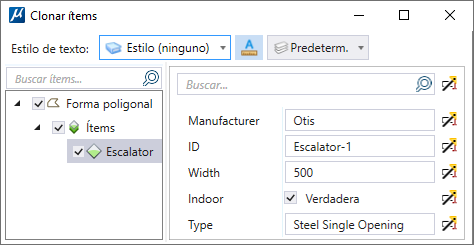| Estilo de texto
|
Le permite seleccionar un estilo de texto del menú desplegable.
|
| Bloqueo de escala de anotación
|
Le permite cambiar la escala de anotación en el campo de texto Tipo de ítem. Este bloqueo está sincronizado con el icono del cuadro de diálogo Bloqueos y bajo la ficha Utilidades. Si activa/desactiva el bloqueo de escala de anotación en cualquiera de los tres (cuadro de diálogo Vincular ítem, cuadro de diálogo Bloqueos y ficha Utilidades), se reflejará en los tres lugares.
|
| Menú desplegable Nivel
|
Le permite colocar texto de tipo de ítem en el nivel seleccionado desde el menú desplegable. Verá todos los niveles disponibles en el DGN en este menú desplegable, junto con opciones como Nivel activo e Igualar nivel del elemento. Nivel activo le permite colocar el texto en el nivel activo del DGN. Con Igualar nivel del elemento, puede colocar el texto en el mismo nivel que el elemento. Ya no tiene que activar el nivel en el administrador de niveles para colocar el texto. Esto permitirá ahorrar tiempo al colocar el texto de tipo de ítem. El nivel Por defecto que se muestra aquí es el nivel por defecto del administrador de niveles.
|
| Buscar ítems
|
Le permite buscar los tipos de ítem por nombre.
|
| Cuadro de listas Tipos de ítems
|
Enumera los ítems y las propiedades vinculados al elemento. Puede seleccionar los tipos de ítems que quiera clonar utilizando la casilla de verificación.
|
| Búsqueda
|
Le permite buscar los detalles asociados a la propiedad seleccionada. Los detalles se enumeran en la sección debajo de Buscar. Puede utilizar el botón de expansión para mostrar las propiedades del ítem seleccionado.
|
| (Vista preliminar de la tecnología) Mostrar texto desactivado/activado
|
Le permite ver todas las propiedades del tipo de ítem cuando se colocan como texto.
- Mostrar texto activado
Mostrará las propiedades del tipo de ítem cuando se coloque como texto.
- Mostrar texto desactivado
No le permitirá colocar propiedades del tipo de ítem como texto.
Nota: Las propiedades del tipo de ítem se vincularán al elemento, pero no se colocarán como texto.
El valor de propiedad se puede colocar como texto en el diseño una vez que haya clonado el elemento. El texto colocado mantendrá una asociación con el elemento. Cuando se selecciona este elemento, la propiedad de texto se muestra como un único nodo de texto en el diálogo Propiedades.
|